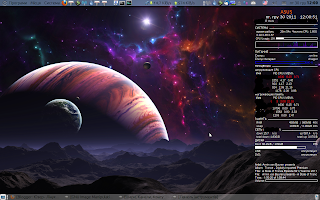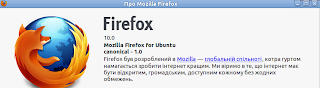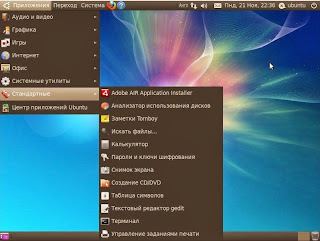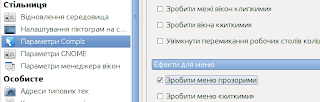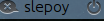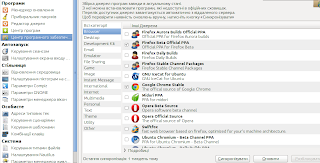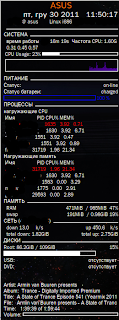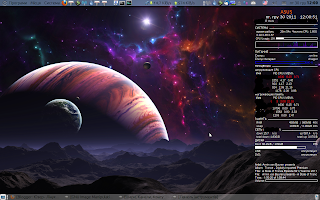Щоб замість назв мов відображалися прапори країн, робимо таке в терміналі:
mkdir ~/.icons/flags
cd ~/.icons/flags
rm -f ~/.icons/flags/* & wget http://itshaman.ru/images/3/{ru,de,ua,us}.png
(перед наступним кроком переходимо у папку
/.icons/flags та перейменовуємо розширення
png в svg.Якщо хтось не знає то / це ваш домашній каталог,а щоб побачити сховану папку в меню файлового менеджера вибираємо відповідний пункт)
gconftool-2 --type bool --set /desktop/gnome/peripherals/keyboard/indicator/showFlags true
gconftool-2 --type bool --set/apps/gnome_settings_daemon/plugins/keyboard/active true
(цей пункт для версії вище ніж 10.04).
Також встановлюємо такий потрібний аплет як Netspeed
sudo apt-get install netspeed
Моє верхнє меню виглядає ось так

Переходимо до программ.
Браузер- я використовую Firefox 9.0 але Хром теж дуже непоганий, на ваш вибір.Найшвидше їх встановити можна додавши відповідний репозитарій через програму
Ubuntu Tweak 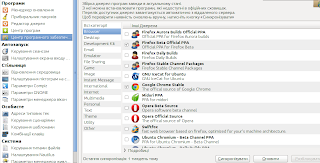
вибираємо
Firefox Stable або Google Ghrome та тиснемо оновити.
Система-Адміністрування-Менеджер оновлення встановлюємо.
Почтова програма- можемо сміло запустити
менеджер пакунків Synaptic та видаляємо Evolution та все що з нею пов'язано.Встановлюємо замість неї
Mozilla Thunderbird:
sudo apt-get install thunderbird.Щоб програма висіла у треї сповіщаючи про нові повідомлення потрібно встановити додаток
Firetray (встановлюється тільки на версію програми не вище ніж 8.0).
Аудіо плеєр- я використовую
DeaDBeeF простий та не вибагливий.
Відео плеєр-рекомендую використовувати
UMPlayer.
sudo add-apt-repository ppa:nilarimogard/webupd8
sudo apt-get update
sudo apt-get install umplayer umplayer-translations
Ось це основні програми,більш детально можете дивитися
таблицю відповідності Windows програм до Linux.Також використовуте Системні програми
Ubuntu Tweakта
Ailurus там дуже багато різноманітних програм можна встановити.
Якщо вам до вподоби автоматична зніна шпалер на робочому столі вам потрібна програмка ось
ЦЯ програмка.
Тепер перейдемо до такого незмінного атрибуту мого робочого столу як
Conky.
Про який я писав вже ось
ТУТ.Тепер приводжу приклад мого системного монітора
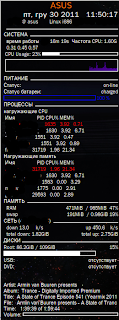
нічого нового в ньому не має,знайдений на просторах інтернету та трошки підкорегований.Експерементуйте)
Останнє на чому хочу зупинитися це емулятор
Wine-програма для запуску,встановлення windows программ.
sudo add-apt-repository ppa:ubuntu-wine/ppasudo apt-get update
sudo apt-get install wine1.3За його допомогою ми можемо запустити MC Office,Фотошоп або навіть пограти в гру.Детальніше про запуск програми чи гри шукайте в інтернеті.Особисто я користуюсь тільки офісом 2007.
Linux-це система для творчості,яку можна повністю настроїти на себе будь який параметр,саме тому я її люблю)